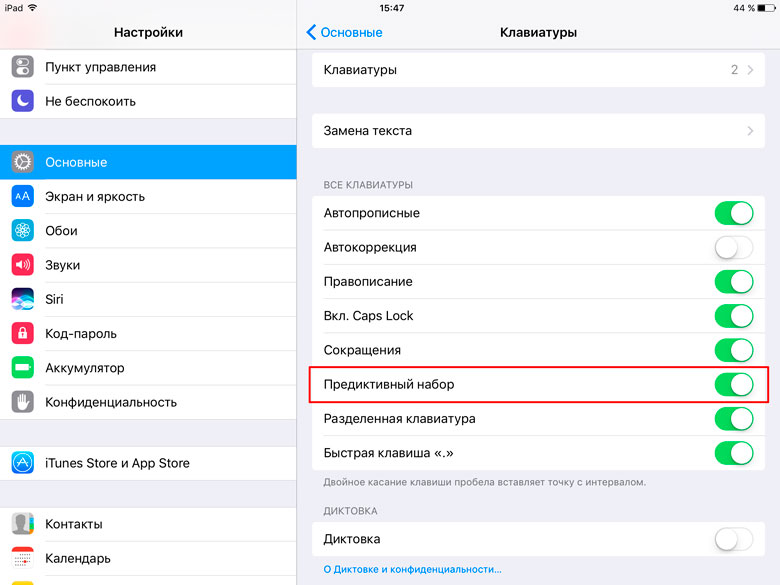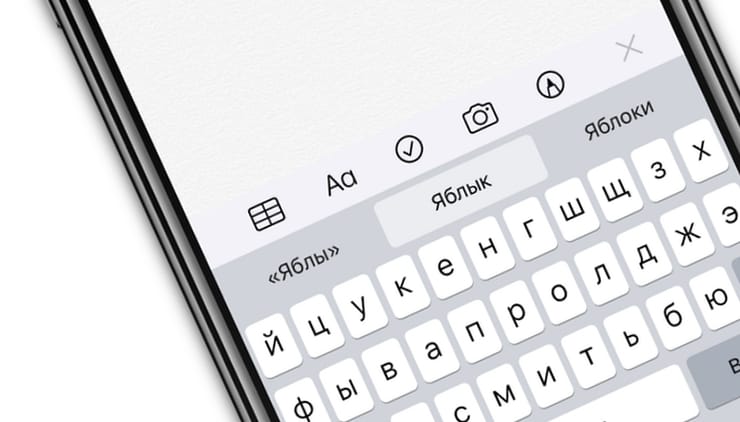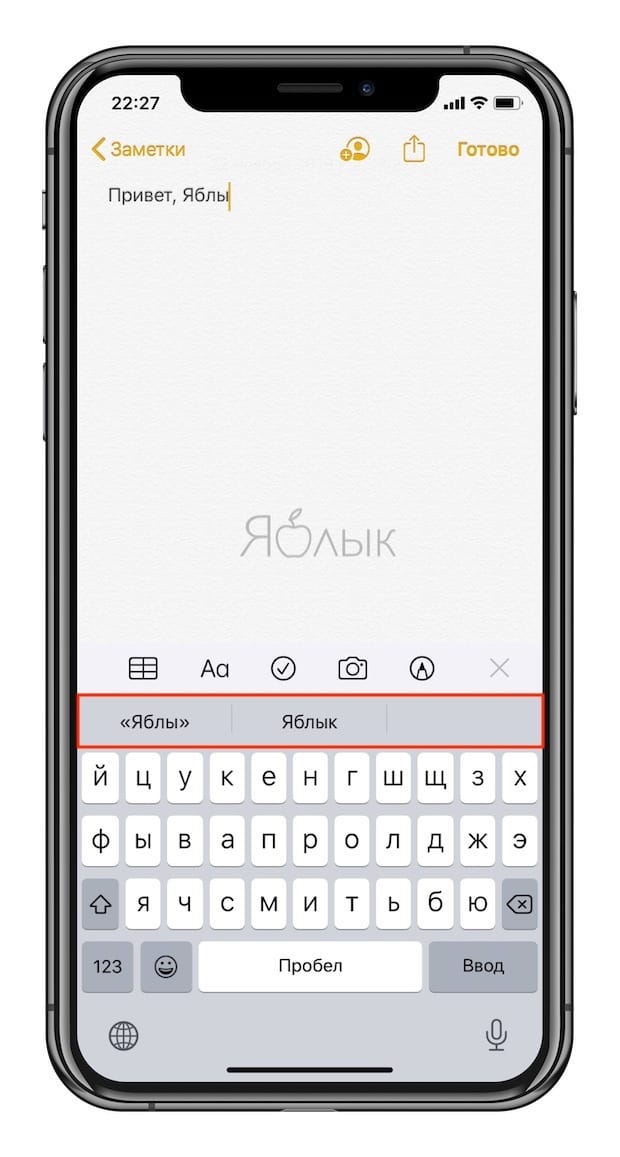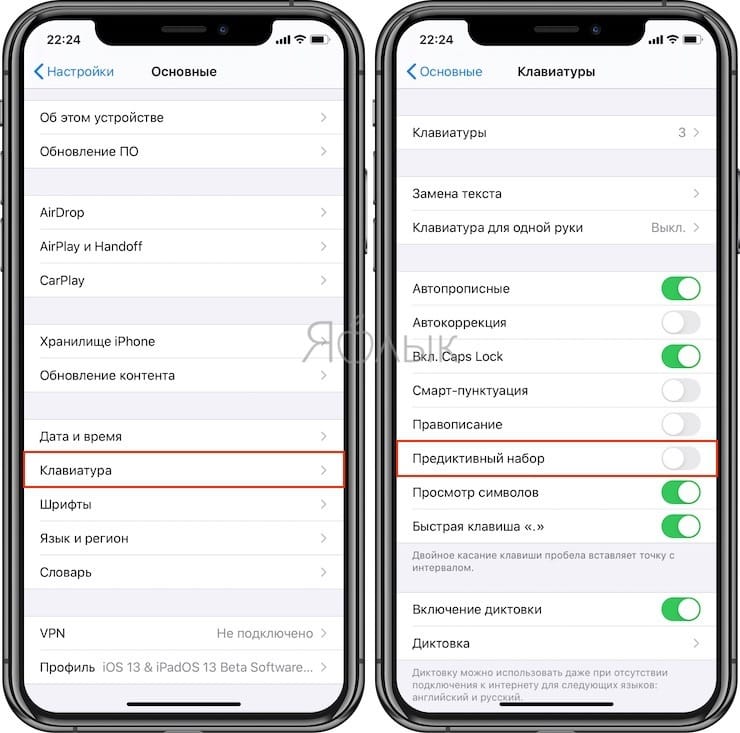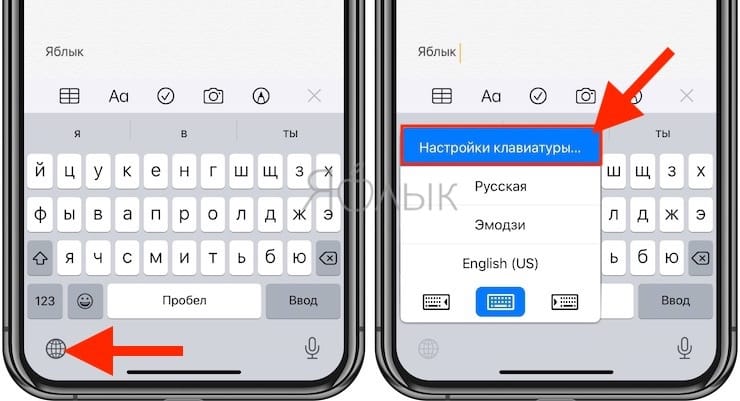- Предиктивный набор или как отключить подсказки на клавиатуре iPhone или iPad
- Предиктивный набор — что это
- Как отключить подсказки на клавиатуре iOS
- Использование функций «Автокоррекция» и предиктивного набора текста на iPhone, iPad или iPod touch
- Использование функции «Автокоррекция»
- Использование предиктивного набора текста
- Настройка замены текста
- iOS 8: как убрать панель-подсказчик слов QuickType на iPhone или iPad
- iOS 8: как убрать панель-подсказчик слов QuickType на iPhone или iPad
- Как отключить подсказки при наборе текста на айфоне?
- Как в айфоне убрать подсказки слов?
- Как удалить слово из т9 на айфоне?
- Как убрать подсказки на телефоне?
- Как убрать советы на айфоне?
- Как очистить автозаполнение на айфоне?
- Почему пропадает клавиатура на айфоне?
- Как удалить слово из т9?
- Как очистить память клавиатуры на айфоне?
- Как отключить подсказки Гугл на андроид?
- Как удалить все подсказки в гугле на телефоне?
- Как отключить подсказки?
- Как отключить Spotlight iPhone?
- Как отключить фоновую работу приложений в iOS 14?
- Нужно ли выключать Геолокацию на айфоне?
- Как отключить подсказки (предиктивный набор) на клавиатуре iPhone или iPad
- Как отключить предиктивный набор на клавиатуре iPhone или iPad
Предиктивный набор или как отключить подсказки на клавиатуре iPhone или iPad
У клавиатуры iOS масса достоинств, однако не все, что полезно и активно используется одной группой пользователей, удобно для другой.
Предиктивный набор — что это
Всякий раз, когда при наборе тексте мобильное устройство предлагает вам варианты окончания слов или даже целых фраз, вы имеете дело с предиктивным вводом. Предиктивный ввод текста позволяет ускорить процесс трансформации мыслей пользователей в текст за счет таких вот подсказок, а также исправления распространенных ошибок.
Примерами систем предиктивного ввода является легендарный T9, iTAP или QuickType на iOS.
Кому-то возможность вводить целые предложения всего несколькими касаниями по экрану кажется привлекательной, однако есть и такие пользователи, которых такой вариант быстрого набора текста только отвлекает и раздражает. В таком случае можно просто отключить данную функцию и забыть о неудобстве.
Как отключить подсказки на клавиатуре iOS
Откройте любое приложение на своем мобильном устройстве, позволяющее вызвать клавиатуру. Это могут быть «Сообщения», «Заметки», «Почта» или что-то еще.
Затем отыщите на клавиатуре клавишу для переключения между языками или возникающее на её месте клавишу с изображением смайла. Нажмите на нее и удерживайте палец на экране до тех пор, пока не появится меню. Затем просто перетяните ползунок напротив строки «Предиктивный набор» в положение «выкл.».
Отключить предиктивный набор текста также можнов настройках iPhone или iPad: «Настройки» > «Основные» > «Клавиатура» > «Предиктивный набор».
Если вы не нашли ответа на свой вопрос или у вас что-то не получилось, а в комментаряих ниже нет подходящего решения, задайте вопрос через нашу форму помощи. Это быстро, просто, удобно и не требует регистрации. Ответы на свой и другие вопросы вы найдете в данном разделе.
Источник
Использование функций «Автокоррекция» и предиктивного набора текста на iPhone, iPad или iPod touch
Узнайте, как пользоваться функциями «Автокоррекция», предиктивного набора и замены текста, чтобы вводить текст с меньшим количеством нажатий.
Использование функции «Автокоррекция»
Функция «Автокоррекция» проверяет правописание при вводе с помощью словаря клавиатуры и автоматически исправляет ошибки. Чтобы использовать ее, просто вводите текст в поле.
Чтобы проверить, включена ли эта функция, выполните следующие действия.
- Откройте приложение «Настройки».
- Выберите вариант «Основные» > «Клавиатура».
- Включите параметр «Автокоррекция». По умолчанию параметр «Автокоррекция» включен.
Использование предиктивного набора текста
С функцией предиктивного набора текста можно вводить и дополнять целые предложения всего несколькими касаниями.
По мере ввода текста будут предлагаться слова и фразы на основе ваших предыдущих бесед, стиля изложения и даже веб-сайтов, которые вы просматриваете в Safari.
Чтобы отключить или включить предиктивный набор текста, нажмите и удерживайте эмодзи в виде улыбки или значок глобуса . Нажмите «Настройки клавиатуры» и включите параметр «Предиктивный набор». Или перейдите в раздел «Настройки» > «Основные» > «Клавиатура» и включите или отключите параметр «Предиктивный набор».
Настройка замены текста
Функция замены текста позволяет использовать сокращения для ввода длинных фраз. При вводе комбинации в текстовое поле автоматически подставляется целая фраза. Например, при вводе «ДУ» может подставляться фраза «Доброе утро».
Чтобы настроить функцию замены текста, перейдите в раздел «Настройки» > «Основные» > «Клавиатура» > «Замена текста».
- Чтобы добавить замену текста, нажмите кнопку «Добавить» , затем введите фразу и комбинацию. Нажмите кнопку «Сохранить».
- Чтобы удалить текст для замены, нажмите «Изменить», затем кнопку «Удалить» , а затем — «Удалить». Чтобы сохранить изменения, коснитесь «Готово».
Источник
iOS 8: как убрать панель-подсказчик слов QuickType на iPhone или iPad
Если вы хотя бы раз набирали текст на английском в iOS 8, то наверняка видели панель со словарными подсказками. Владельцам старых iPhone — 5 / 5s / 5c, 4s она доставляет немало неудобств — хотя бы тем, что занимает очень много драгоценного места на экране. Да и как-то странно это — переключаешь себе клавиатуру, а тут вдруг на английской она раз — и становится больше. Впрочем, отключить панель QuickType не составит труда даже начинающему пользователю.
iOS 8: как убрать панель-подсказчик слов QuickType на iPhone или iPad
1. Зайдите в любое «текстовое» приложение на своем iPhone. Например, в Skype.
2. Переключитесь на английскую клавиатуру. Коснитесь пальцем верхней части панели QuickType и потяните вниз (см. скриншот ниже). Панель «схлопнется», останется лишь белая полоска.
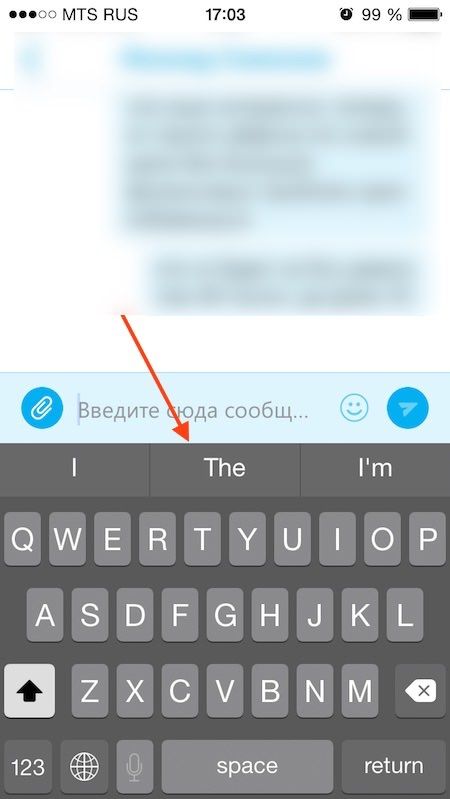
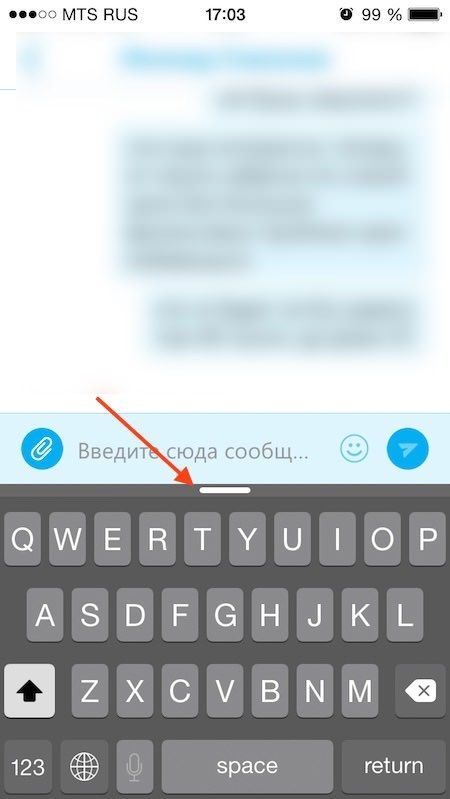
Стоит отметить: тот же Skype запоминает выбор пользователя (с открытой или закрытой панелью QuickType) даже после закрытия программы. Так что, открыв «скайп» в следующий раз, вы будете избавлены от необходимости снова сворачивать или разворачивать панель.
3. Если же вы твердо настроены распрощаться с панелью QuickType раз и навсегда… Зайдите в Настройки, затем выберите Основные -> Клавиатура. Переведите в неактивное положение переключатель напротив надписи Предиктивный набор. Панель исчезнет, и перед вами окажется ничем не замутненная клавиатура, знакомая нам ещё со времен iOS 7. Теперь система будет исправлять ваши опечатки «по старинке», при помощи автокоррекции (хотя, напомним, в этом же разделе настроек можно отключить и её).
Источник
Как отключить подсказки при наборе текста на айфоне?
. Нажмите «Настройки клавиатуры» и включите параметр «Предиктивный набор». Или перейдите в раздел «Настройки» > «Основные» > «Клавиатура» и включите или отключите параметр «Предиктивный набор».
Как в айфоне убрать подсказки слов?
Перейдите по пути Настройки → Основные → Клавиатура. 2. Установите переключатель Предиктивный набор в положение Выключено. Стоит отметить, что перейти в настройки клавиатуры можно также из любого приложения, с полем ввода текста.
Как удалить слово из т9 на айфоне?
Чтобы сбросить словарь клавиатуры, зайдите в настройки вашего iPhone и нажмите «Общие». Прокрутите вниз, пока не увидите Сброс и нажмите Сброс словаря клавиатуры.
Как убрать подсказки на телефоне?
Как включить или выключить умный ввод
- Откройте приложение Gmail на устройстве Android.
- В левом верхнем углу экрана нажмите на значок меню «Настройки» .
- Выберите аккаунт.
- Чтобы выключить подсказки, снимите флажок Умный ввод. Чтобы их включить, установите этот флажок.
Как убрать советы на айфоне?
Для отключения службы необходимо зайти в раздел «Приватность» основных настроек девайса, затем открыть меню «Службы геолокации», затем «Системные службы». Затем пролистайте вниз до раздела «Часто посещаемые места». Здесь вы обнаружите для себя много интересного.
Как очистить автозаполнение на айфоне?
Шаг 1, Включите iPhone, откройте приложение «Настройки iOS» на главном экране. Шаг 2. Перейдите в «Safari»> «Автозаполнение»> «Сохраненные пароли», нажмите «Редактировать», выберите ненужные данные и нажмите «Удалить», чтобы избавиться от них с вашего iPhone.
Почему пропадает клавиатура на айфоне?
Причиной не появления клавиатуры может стать, как не очень корректная перепрошивка устройства, так и использование каких-либо твиков (если установлен джейлбрейк). Вариантов исправить это недоразумение несколько: Самый простой — перезагрузите устройство. Посложнее — сбросьте настройки.
Как удалить слово из т9?
Появится меню функций, которое нужно немного прокрутить вниз. Тапните по иконке с шестеренкой. В появившемся меню настроек потребуется перейти в раздел Ввод, где в самом низу находится пункт Очистить данные ввода, нажав на который вы сможете полностью удалить весь словарь и данные ввода с этой клавиатуры.
Как очистить память клавиатуры на айфоне?
Как очистить пользовательский словарь в клавиатуре iPhone?
- Для начала перейдите в Настройки на вашем Apple iPhone.
- На этом этапе нажмите на General .
- Далее выберите Сброс .
- Нажмите здесь, чтобы сбросить словарь клавиатуры .
- Чтобы подтвердить диктофон, нажмите « Сбросить словарь» .
Как отключить подсказки Гугл на андроид?
Как отключить персональные подсказки и рекомендации
- Откройте приложение Google .
- Справа внизу нажмите «Ещё» Настройки Общие.
- Отключите функцию Автозаполнение с использованием популярных запросов.
Как удалить все подсказки в гугле на телефоне?
Откройте страницу myactivity.google.com на телефоне или планшете Android. Прокрутите страницу вниз до списка действий. Удалить.
Как отключить подсказки?
Отключение службы поисковых подсказок
- Перейдите в настройки Google Chrome.
- Нажмите на три полоски, чтобы появилось «Главное меню».
- После этого кликните по кнопке «Дополнительные».
- Выберите «Конфиденциальность и безопасность».
- Отключите пункт «Использовать подсказки для завершения… ».
Как отключить Spotlight iPhone?
Предложения поиска Spotlight
Чтобы их отключить, достаточно перейти по пути Настройки → Siri и Поиск и отключить три пункта «Предложений Siri»: В Поиске, В «Найти», На экране блокировки и В функции «Поделиться» (отключает рекомендуемые контакты в меню Поделиться).
Как отключить фоновую работу приложений в iOS 14?
Как настроить: для отключения обновления старого и загрузки нового ПО переходим в Настройки – App Store и отключаем пару верхних переключателей. Для отключения фоновой активности переходим в меню Настройки – Основные – Обновление контента и отключаем самые ненужные или прожорливые программы.
Нужно ли выключать Геолокацию на айфоне?
Совершенно бесполезная функция, суть которой состоит в том, чтобы постоянно отправлять в Apple информацию о местоположении и уровне приема сигнала сотовой сети. Затем Apple может отправить эту информацию вашему оператору, чтобы он улучшил покрытие сигнала в этой местности. Смело можно отключать.
Источник
Как отключить подсказки (предиктивный набор) на клавиатуре iPhone или iPad
Компания Apple с каждым релизом нового поколения своей фирменной операционной системы iOS старается улучшить и всячески облегчить жизнь пользователей. Однако далеко не все внедренные нововведения оказываются популярными. Так например, весьма спорной является функция предиктивного набора текста, которая предлагает пользователю наиболее вероятные варианты написания текущего слова.
Со временем, методы ввода текста в iOS претерпели кардинальные изменения и значительно шагнули вперёд. Купериновцы позволили нам пользоваться сторонними клавиатурами, открыли голосовую надиктовку текста (даже на русском языке) и улучшили предиктивный ввод.
Но сам предиктивный ввод стал достаточно спорной функцией. Во-первых, у нас появилась дополнительная панель над клавиатурой, которая занимает некоторую часть дисплея. Пользователи iPhone с четырехдюймовыми дисплеями и так страдают от нехватки рабочего пространства, не говоря уже об устройствах с 3,5-дюймовым тачскрином. На устройствах с бОльшими экранами, конечно, с этим дела обстоят получше.
Во-вторых, многие негодуют по поводу интеллектуального предугадывания текста, которое работает не всегда корректно, да и не так хорошо обучается, как об этом говорили на презентации.
В третьих, некоторые пользователи вообще не обращают внимания (не пользуются) на эту фичу.
Как отключить предиктивный набор на клавиатуре iPhone или iPad
1. Перейдите по пути Настройки → Основные → Клавиатура.
2. Установите переключатель Предиктивный набор в положение Выключено.
Стоит отметить, что перейти в настройки клавиатуры можно также из любого приложения, с полем ввода текста. Для этого нажмите и удерживайте значок с изображением глобуса. Во всплывающем меню выберите «Настройки клавиатуры».
О том, пользуетесь ли вы этой функцией и считаете ли её полезной, обязательно напишите в комментариях.
Источник